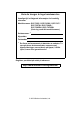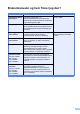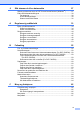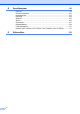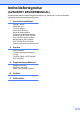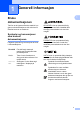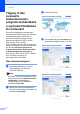GRUNNLEGGENDE BRUKERMANUAL DCP-7055 DCP-7055W DCP-7057 DCP-7057W DCP-7060D DCP-7065DN DCP-7070DW Ikke alle modeller er tilgjengelige i alle land.
Hvis du trenger å ringe kundeservice Vennligst fyll ut følgende informasjon for fremtidig referanse: Modellnummer: DCP-7055 / DCP-7055W / DCP-7057 / DCP-7057W / DCP-7060D / DCP-7065DN / DCP-7070DW (Sett ring rundt ditt modellnummer) Serienummer: 1 Kjøpsdato: Forhandler: 1 Du finner serienummeret på baksiden av enheten. Ta vare på denne brukermanualen sammen med kjøpskvitteringen, som et bevis på kjøpet, i tilfelle tyveri, brann eller garantiservice. Registrer produktet på nettet på adressen http://www.
Brukermanualer og hvor finner jeg den? Hvilken manual? Hva er i den? Sikkerhet og juridisk informasjon Les denne guiden først. Les Sikkerhetsinstruksjoner før du setter opp maskinen din. Se denne guiden for varemerker og juridiske begrensninger. Hurtigstartguide Følg instruksjonene for å sette opp maskinen din og installere driverne og programvaren for det operativsystemet og den tilkoblingstypen du bruker.
Innholdsfortegnelse (GRUNNLEGGENDE BRUKERMANUAL) 1 Generell informasjon 1 Bruke dokumentasjonen ........................................................................................1 Symboler og konvensjoner som brukes i dokumentasjonen ...........................1 Tilgang til den avanserte brukermanualen, programvarehåndboken og brukerhåndboken for nettverket..........................................................................2 Vise dokumentasjonen ...............................................
6 Slik skanner du til en datamaskin 27 Skanne et dokument som en PDF-fil med ControlCenter4 (Windows®) ............. 27 Endre SCAN-tasteinnstillingene .......................................................................... 30 Før skanning.................................................................................................. 30 SCAN-tasteinnstillinger.................................................................................. 30 Skanne med SCAN-tasten ..................................
D Spesifikasjoner 99 Generelt ...............................................................................................................99 Dokumentstørrelse ............................................................................................102 Utskriftsmedier...................................................................................................103 Kopiering............................................................................................................104 Skanner ....
Innholdsfortegnelse (AVANSERT BRUKERMANUAL) Avansert brukermanual forklarer følgende funksjoner og operasjoner. Du kan se Avansert brukermanual på dokumentasjons CD-platen.
vi
1 Generell informasjon Bruke dokumentasjonen 1 1 ADVARSEL viser en potensielt farlig situasjon som kan føre til dødsfall eller alvorlige personskader hvis den ikke unngås. Takk for at du kjøpte en Brother-maskin! Les gjennom dokumentasjonen slik at du kan få det aller beste ut av maskinen. Symboler og konvensjoner som brukes i dokumentasjonen Følgende symboler og konvensjoner er brukt i dokumentasjonen. Fet skrift Fet skrift angir taster på maskinens kontrollpanel eller på dataskjermen.
Kapittel 1 Tilgang til den avanserte brukermanualen, programvarehåndboke n og brukerhåndboken for nettverket a Slå på datamaskinen din. Sett inn dokumentasjons CD-ROM-en i CD-ROM-stasjonen. Merk (Windows®-brukere) Hvis skjermen ikke vises automatisk, gå til Min datamaskin (Datamaskin), dobbeltklikk på CD-stasjonsikonet og dobbeltklikk deretter på index.html. b 2 (Macintosh-brukere) Dobbeltklikk på ikonet til dokumentasjons CD-platen og deretter på index.html. Klikk på landet ditt.
Generell informasjon Presto! PageManager Brukermanual Merk (Macintosh) • (Kun Windows®-brukere) Din nett leser kan vise en gul linje på toppen av siden som inneholder et sikkerhetsvarsel om Active X-kontroller. For at siden skal vises riktig, må du klikke på Tillat blokkert innhold…, og deretter klikke på Ja i Sikkerhetsvarsel-dialogboksen. Presto! PageManager må lastes ned og installeres før bruk. Se Slik får du tilgang til Brother kundestøtte (Macintosh) på side 5 for ytterligere instrukser.
Kapittel 1 Slik får du tilgang til Brother kundestøtte (Windows®) Du kan finne alle kontaktene du vil trenge, som Web-støtte (Brother Solutions Center), på installasjons CD-en. Klikk på Brother kundestøtte på hovedmenyen. Følgende skjermbilde vil komme til syne: For å få tilgang til websiden vår (http://www.brother.com/), klikk på Brothers hjemmeside. For de siste nyhetene og produktstøtteinformasjon (http://solutions.brother.com/), klikk på Brother Solutions Center.
Generell informasjon Slik får du tilgang til Brother kundestøtte (Macintosh) 1 1 Du kan finne alle kontaktene du vil trenge, som Web-støtte (Brother Solutions Center), på installasjons CD-en. Dobbeltklikk på ikonet Brother kundestøtte. Følgende skjermbilde vil komme til syne: For å laste ned og installere Presto! PageManager, klikk på Presto! PageManager. For å registrere maskinen din fra Brotherproduktregistreringssiden (http://www.brother.com/registration/), klikk på Online-registrering.
Kapittel 1 Oversikt over kontrollpanel 1 DCP-7055 / DCP-7055W / DCP-7057 / DCP-7057W har de samme tastene og DCP-7060D / DCP-7065DN / DCP-7070DW har de samme tastene. 1 2 1 COPY taster: Options Du kan raskt og enkelt velge midlertidig innstilling for kopiering.
Generell informasjon 1 1 2 4 3 5 Menytaster: Menu Gir deg tilgang til menyen, der du kan programmere innstillingene for denne maskinen. Clear Sletter de angitte dataene eller lar deg avbryte gjeldende innstilling. a + eller b Trykk for å bla gjennom menyene og alternativene. OK Lar deg lagre innstillingene på maskinen. 6 Stop/Exit Stopper en handling eller avslutter en meny. 7 Start Brukes til å ta kopier eller skanne.
Kapittel 1 Endre display-språket 1 Du kan endre display-språket. a b Trykk på Menu. Trykk på a eller b for å velge 1.Hovedoppsett. Trykk på OK. c Trykk på a eller b for å velge 0.Lokalt språk. Trykk på OK. d Trykk på a eller b for å velge språket ditt. Trykk på OK. e Trykk på Stop/Exit.
2 Legge i papir Legge i papir og utskriftsmedier 2 2 Utskrift på vanlig papir, tynt papir eller resirkulert papir fra standard papirmagasin a Du setter inn papir i maskinen fra standard papirmagasin eller manuell materåpning. 2 Trekk papirmagasinet helt ut av maskinen. Vær oppmerksom på følgende når du legger papiret i papirmagasinet: Hvis programmet støtter papirstørrelsesvalg på utskriftsmenyen, kan du velge papir i programmet.
Kapittel 2 b Trykk på den grønne utløserhendelen (1) samtidig som du skyver papirførerne slik at de tilpasses størrelsen på papiret som du legger i magasinet. Kontroller at papirførerne sitter godt fast i sporene. d Legg papiret i papirmagasinet og sørg for at: Papiret er under merket for maks. papirkapasitet (b b b) (1). Overfylling av papirmagasinet vil føre til papirstopp. Siden som skal skrives på må ha forsiden ned.
Legge i papir f Utskrift på vanlig papir eller resirkulert papir fra det manuelle papirmagasinet Brett ned støtteklaffen (1) for å hindre papir i å gli av utgangsstøtten for dokumenter med forsiden ned. 2 a Trekk ut støtteklaffen for mottakeren (1) for å forhindre at papiret glir av utgangsstøtten for dokumenter med forsiden ned, eller ta bort hvert ark så fort det kommer ut av maskinen.
Kapittel 2 b (For DCP-7060D / DCP-7065DN / DCP-7070DW) Åpne dekslet til den manuelle materåpningen. c Bruk begge hendene til å justere papirførerne til den manuelle materåpningen etter papirbredden du skal bruke. d Plasser ett papirark i den manuelle materåpningen med begge hendene, til fremkanten av papiret eller transparenten berører materullen. Når du kjenner at maskinen trekker inn papiret, slipp taket.
Legge i papir b (Bare for konvoluttutskrift) Trekk de to grønne hendlene, den ene på den venstre siden og den andre på høyre side, nedover som vist på illustrasjonen nedenfor. c (For DCP-7060D / DCP-7065DN / DCP-7070DW) Åpne dekslet til den manuelle materåpningen. 2 d Bruk begge hendene til å justere papirførerne til den manuelle materåpningen etter papirbredden du skal bruke.
Kapittel 2 e Plasser ett papirark eller en konvolutt i den manuelle materåpningen med begge hendene, til fremkanten av papiret eller konvolutten berører materullen. Når du kjenner at maskinen trekker inn papiret, slipp taket. • Ikke legg mer enn ett ark i den manuelle materåpningen på én gang, ellers kan det oppstå papirstopp. • Hvis du legger utskriftsmediet i den manuelle materåpningen før maskinen er Driftsklar, kan det være at mediet mates ut uten å bli skrevet på.
Legge i papir Ikke-skannbare og ikke-skrivbare områder 2 Oversikten nedenfor viser maksimale ikke-skannbare og ikke-skrivbare områder. De ikkeskannbare og ikke-skrivbare områdene kan variere etter papirstørrelsen eller innstillingene i programmet du bruker.
Kapittel 2 Papirinnstillinger Papirtype 2 2 Still inn maskinen for den papirtypen du bruker. Dette gir den beste utskriftskvaliteten. a b Trykk på Menu. Trykk på a eller b for å velge 1.Hovedoppsett. Trykk på OK. c Trykk på a eller b for å velge 1.Papir. Trykk på OK. d Trykk på a eller b for å velge 1.Papirtype. Trykk på OK. e Trykk på a eller b for å velge Tynnt, Normal, Tykt, Tykkere, Resirk. papir or Etikett. Trykk på OK.
Legge i papir Godtatt papir og andre utskriftsmedier Anbefalt papir og utskriftsmedie 2 2 Utskriftskvaliteten avhenger av hvilken papirtype du bruker. Du kan bruke følgende typer utskriftsmedie: tynt papir, vanlig papir, tykt papir, brev-papir, resirkulert papir, etiketter eller konvolutter. For å få best mulig resultat følger du anvisningene nedenfor: Du må IKKE plassere ulike papirtyper i papirmagasinet samtidig, for det kan forårsake papirstopp eller feil ved matingen.
Kapittel 2 Anbefalte papirspesifikasjoner 2 Papirspesifikasjonene nedenfor passer for denne maskinen. Grunnvekt 75-90 g/m2 Tykkelse 80-110 m Ruhet Høyere enn 20 sek. Stivhet 90-150 cm3/100 Fiberretning Langfibret Gjennomgangsmotstand 10e9-10e11 ohm Spesifikk overflatemotstand 10e9-10e12 ohm-cm Fyllmateriale CaCO3 (nøytral) Askeinnhold Under 23 vekt i % Lysstyrke Høyere enn 80% Opasitet Høyere enn 85 % Bruk papirkvalitet som er beregnet på vanlig kopiering.
Legge i papir Konvolutter kan mates fra den manuelle materåpningen, en av gangen. Vi anbefaler at du skriver ut en testkonvolutt for å være sikker på at utskriftsresultatene er slik du ønsker dem før du skriver ut eller kjøper et større antall konvolutter. • som er krøllete eller vindskjevt 1 1 Konvoluttyper som skal unngås 1 En krøll på 2 mm eller større kan forårsake papirstopper.
Kapittel 2 • med doble klaffer som vist på tegningen nedenfor • med lukkeklaffer som ikke er brettet ned når du kjøper det • med lukkeklaffer som vist på tegningen nedenfor Etiketter Maskinen skriver ut på de fleste etikettyper som er beregnet for lasermaskiner. Etiketter bør ha akrylbasert lim siden dette materialet er mer stabilt ved høy temperatur i fikseringsenheten.
Legge i papir Etikettyper du bør unngå 2 Bruk ikke etiketter som er skadet, krøllete, rynkete eller med en uvanlig form. 2 VIKTIG • IKKE mat inn etikettark som er delvis brukt. Det utildekkede arket vil skade maskinen. • Etikettark bør ikke overstige papirvektspesifikasjonene som er beskrevet i denne brukermanualen. Etiketter som overskrider denne spesifikasjonen vil ikke mates eller skrives ut korrekt og kan føre til skade på maskinen din.
3 Legge i dokumenter Slik legger du i dokumenter Merk 3 Du kan lage kopier og skanne fra den automatiske dokumentmateren (ADF) (*for DCP-7065DN) og skannerglassplaten. Ved å bruke automatisk dokumentmater (ADF) (For DCP-7065DN) Lengde: 147,3 til 355.6 mm Bredde: 147,3 til 215,9 mm Vekt: 64 til 90 g/m2 Slik legger du i dokumenter • Se Ved å bruke skannerglassplaten på side 23 for skanning av dokumenter som ikke er egnet for dokumentmateren.
Legge i dokumenter d Juster papirførerne (1) slik at de tilpasses bredden på dokumentet. Ved å bruke skannerglassplaten 3 Du kan bruke skannerglassplaten til å kopiere eller skanne alle sidene i en bok én side om gangen. Dokumentstørrelser som støttes 1 Lengde: Opptil 297,0 mm Bredde: Opptil 215,9 mm Vekt: Opptil 2.0 kg 3 Slik legger du i dokumenter VIKTIG • Når du bruker dokumentmateren, må du IKKE trekke i dokumentet når det mates, for ellers kan maskinen ødelegges.
Kapittel 3 a b 24 Løft opp dokumentdekselet. Bruk førerne på venstre side som hjelp til å plassere dokumentet med forsiden ned øverst i venstre hjørne av skannerglassplaten. c Lukk dokumentdekselet. VIKTIG Hvis dokumentet er en bok eller er tykk, må du ikke slå dekselet hardt igjen eller trykke det ned.
4 Kopiere Hvordan kopiere 4 4 Følgende trinn viser grunnleggende kopiering. For detaljer om hvert alternativ, se den Avanserte brukermanualen på CD-ROMen. Kopiinnstillinger 4 Du kan endre følgende kopiinnstillinger: Trykk på Menu, Options eller Duplex og trykk deretter på a eller b for å bla igjennom kopiinnstillingene. Når ønsket innstilling er vist, trykk på OK. For detaljer om endring av kopiinnstillingene, se Kopi-innstillinger i Kapittel 2 i den Avanserte brukermanualen.
5 Slik skriver du ut fra en datamaskin Skrive ut et dokument Maskinen kan motta data fra datamaskinen din og skrive den ut. For å skrive ut fra en datamaskin, må du installere skriverdriveren. (Se Skrive ut for Windows® eller Utskrift og faksing for Macintosh i Programvarehåndboken for detaljene om skriverinnstillinger.) a Installer Brother-skriverdriveren på installasjons CD-platen. (Se Hurtigstartguiden.) b c Velg Skriv ut fra programmet ditt.
6 Slik skanner du til en datamaskin Skanne et dokument som en PDF-fil med ControlCenter4 (Windows®) 6 6 (For Macintosh-brukere) Se Skanning i Programvarehåndbok. Merk Skjermbildene på PC-en din kan variere avhengig av hvilken modell du har. ControlCenter4 er et hjelpeprogram som gir deg rask og enkel tilgang til programmene du bruker oftest. Ved hjelp av ControlCenter4 trenger du ikke åpne de enkelte programmene manuelt. Du kan bruke ControlCenter4 på datamaskinen din. a b Legg i dokumentet.
Kapittel 6 e Still inn filtypen for lagring til en mappe. Klikk på Konfigurasjon, og velg deretter Knappeinnstillinger, Skann og Fil. Konfigurasjonsdialogboksen vises. Du kan endre standardinnstillingene. 1 2 3 4 5 1 Velg PDF (*.pdf) fra Filtype-rullegardinslisten. 2 Du kan angi filnavnet som du vil bruke for dokumentet. 3 Du kan lagre filen til standardmappen, eller velge foretrukket mappe ved å klikke på Bla gjennom -knappen. 4 Du kan velge en skanneoppløsning fra Oppløsning-rullegardinslisten.
Slik skanner du til en datamaskin g Klikk på Fil. Maskinen starter skanningen. Mappen hvor den skannede dataen er lagret, åpnes automatisk.
Kapittel 6 Endre SCAN-tasteinnstillingene Før skanning 6 6 For å bruke maskinen som en skanner, må du installere en skannerdriver. Hvis maskinen er på et nettverk, kan du konfigurere den med en TCP/IP-adresse. Installer skannerdriverne på installasjons CD-platen. (Se Hurtigstartguide.) Konfigurer maskinen med en TCP/IP-adresse hvis nettverksskanning ikke fungerer. (Se Konfigurere nettverksskanning i Programvarehåndbok.
Slik skanner du til en datamaskin e Velg kategorien Fil. Du kan endre standardinnstillingene. 1 2 3 4 5 6 1 Du kan velge filtypen fra rullegardinslisten. 2 Du kan angi filnavnet som du vil bruke for dokumentet. 3 Du kan lagre filen til standardmappen, eller velge foretrukket mappe ved å klikke på Bla gjennom -knappen. 4 Du kan velge en skanneoppløsning fra Oppløsning-rullegardinslisten. 5 Du kan velge dokumentstørrelsen fra rullegardinslisten. f Klikk på OK.
Kapittel 6 Skanne med SCAN-tasten a b c Legg i dokumentet. (Se Slik legger du i dokumenter på side 22.) Trykk på (SCAN). Trykk på a eller b for å velge Skann til PC. Trykk på OK. d Trykk på a eller b for å velge Fil. Trykk på OK. e (For nettverksbrukere) Trykk på a eller b for å velge måldatamaskinen som du vil sende til. Trykk på OK. Hvis displayet ber deg om å angi en PIN-kode, angir du den firesifrede PIN-koden for måldatamaskinen på kontrollpanelet med talltastaturet. Trykk på OK.
A Regelmessig vedlikehold A Bytte ut forbruksmateriell A Maskinen vil indikere når det er på tide å skifte forbruksmateriell. (Se Skifte tonerkassetten på side 34 og Skifte ut trommelenhet på side 40.) Du bør kjøpe ekstra forbruksmateriell før maskinen slutter å skrive hvis du vil unngå eventuelle besværlige situasjoner. Tonerkassett Trommelenhet Se Skifte tonerkassetten på side 34.
Skifte tonerkassetten Modellnavn: For modellnavnet til tonerkassetter, se Bytte ut forbruksmateriell på side 33. Standard tonerkassett kan skrive ut omtrent 1000 sider (TN-2010) eller 1200 sider (TN2210) 1. Den høytytende tonerkassetten (for DCP-7060D / DCP-7065DN / DCP-7070DW) kan skrive ut omtrent 2600 sider 1. Faktisk antall sider vil variere avhengig av gjennomsnittlig dokumenttype. Når tonerkassetten begynner å bli tom, vises Lite toner igjen i displayet.
Regelmessig vedlikehold Lite toner A Tom for toner Lite toner igjen Tom for toner Hvis displayet viser Lite toner igjen, kjøp en ny tonerkassett og ha den klar før du får meldingen Erstatt toner. Skift toner Når følgende melding vises i displayet, må du skifte tonerkassetten: Erstatt toner A Maskinen stopper med å skrive ut til du har skiftet ut tonerkassetten med en ny. (Se Bytte tonerkassetten på side 35.) A Bytte tonerkassetten a b A Sørg for at maskinen er slått på.
ADVARSEL c Ta ut trommelenheten og tonerkassettenheten. d Press ned den grønne låsehendelen og ta tonerkassetten ut av trommelenheten. VARM OVERFLATE Når du nettopp har brukt maskinen, er enkelte komponenter inne i maskinen svært varme. Når du åpner fram- eller bakdekslet (bakre mottaksbrett) til maskinen, IKKE berør de skyggebelagte delene som vises på illustrasjonen. Hvis du gjør dette, kan du brenne deg.
Regelmessig vedlikehold ADVARSEL Tonerkassetten må IKKE utsettes for åpen flamme. De kan eksplodere og dermed føre til personskader. IKKE bruk brennbare materialer som inneholder ammoniakk, alkohol, noen form for spray eller andre brennbare substanser når du skal rengjøre maskinen innvendig eller utvendig. Dette kan føre til brann eller elektrisk støt. Se Å bruke produktet på en trygg måte i heftet Sikkerhet og juridisk informasjon for hvordan maskinen skal rengjøres.
Merk f Trekk av beskyttelsesdekselet. • Sørg for å forsegle tonerkassetten forsvarlig i en egnet pose slik at tonerpulver ikke trenger ut av kassetten. • Hvis du velger å ikke returnere brukt forbruksmateriell, må du kaste disse i henhold til lokale bestemmelser, og ikke sammen med husholdningsavfall. Har du spørsmål, kan du kontakte firmaet for avfallshåndtering der du bor. (Se EUdirektiv 2002/96/EC og EN 50419 i heftet Sikkerhet og juridisk informasjon) e Pakk ut den nye tonerkassetten.
Regelmessig vedlikehold g Sett den nye tonerkassetten godt inn i trommelenheten slik at den låses på plass. Hvis du setter den korrekt inn, vil den grønne låsehendelen løfte seg automatisk. h Rengjør den primære korona-tråden i trommelenheten ved å skyve den grønne haken forsiktig fra venstre til høyre og høyre til venstre flere ganger. 1 A Merk Huske å skyve hendelen tilbake til utgangsposisjonen (a) (1). Hvis ikke, kan det hende at du får vertikale striper på utskriftene.
Etter at du har skiftet ut trommelenheten, må du nullstille trommeltelleren ved å følge instruksjonene som fulgte med den nye trommelenheten. Merk Etter å ha skiftet tonerkassett, IKKE skru av maskinens strømbryter eller åpne frontdekslet før displayet går tilbake til Klar-modus. Skifte ut trommelenhet Trommel stopp Trommelstans A Modellnavn: DR-2200 Vi kan ikke garantere utskriftskvaliteten. Skift ut trommelenheten med en ny. Vi anbefaler at du installerer en ekte Brother Original trommelenhet.
Regelmessig vedlikehold ADVARSEL c Ta ut trommelenheten og tonerkassettenheten. d Press ned den grønne låsehendelen og ta tonerkassetten ut av trommelenheten. VARM OVERFLATE Når du nettopp har brukt maskinen, er enkelte komponenter inne i maskinen svært varme. Når du åpner fram- eller bakdekslet (bakre mottaksbrett) til maskinen, IKKE berør de skyggebelagte delene som vises på illustrasjonen. Hvis du gjør dette, kan du brenne deg.
ADVARSEL Tonerkassetten må IKKE utsettes for åpen flamme. De kan eksplodere og dermed føre til personskader. IKKE bruk brennbare materialer som inneholder ammoniakk, alkohol, noen form for spray eller andre brennbare substanser når du skal rengjøre maskinen innvendig eller utvendig. Dette kan føre til brann eller elektrisk støt. Se Å bruke produktet på en trygg måte i heftet Sikkerhet og juridisk informasjon for hvordan maskinen skal rengjøres.
Regelmessig vedlikehold Merk Hvis du velger å ikke returnere brukt forbruksmateriell, må du kaste disse i henhold til lokale bestemmelser, og ikke sammen med husholdningsavfall. Har du spørsmål, kan du kontakte firmaet for avfallshåndtering der du bor. (Se EUdirektiv 2002/96/EC og EN 50419 i heftet Sikkerhet og juridisk informasjon) e f Sett tonerkassetten godt inn i den nye trommelen til du hører at den låses på plass.
g Rengjøre maskinen Rengjør korona-tråden til trommelenheten ved å skyve den grønne haken forsiktig fra venstre til høyre og høyre til venstre flere ganger. Rengjør utsiden og innsiden av maskinen regelmessig med en tørr, lofri myk klut. Når du skifter tonerkassett eller trommelenhet, må du passe på at du rengjør innsiden av maskinen. VIKTIG Husk å skyve hendelen tilbake til utgangsposisjonen (a) (1). Hvis ikke, kan det hende at du får vertikale striper på utskriftene.
Regelmessig vedlikehold Rengjøre maskinen utvendig a Slå av maskinen. Koble fra alle kabler, og koble deretter strømledningen fra den elektriske kontakten. b Trekk papirmagasinet helt ut av maskinen. c d Tørk av maskinen utvendig med en tørr, lofri og myk klut for å fjerne støv. A e Tørk av papirmagasinet innvendig med en tørr, lofri myk klut for å fjerne støv. f Legg tilbake papiret, og sett papirskuffen godt tilbake i maskinen igjen.
Merk I tillegg til å rengjøre skannerglassplaten og glasslisten med en myk og lofri klut fuktet med vann, stryk fingertuppen over glasset for å kjenne om det er noe der. Hvis du kjenner at det er smuss på, rengjør glasset igjen noen ganger. Det kan hende du må gjenta rengjøringsprosessen tre eller fire ganger. Ta en kopi etter hver rengjøring for å teste. 1 2 d 3 Koble først til maskinens strømledning til den elektriske kontakten, deretter kobler du til alle kabler. Slå på maskinen.
Regelmessig vedlikehold ADVARSEL b Ta ut trommelenheten og tonerkassettenheten sakte. VARM OVERFLATE Når du nettopp har brukt maskinen, er enkelte komponenter inne i maskinen svært varme. Vent til maskinen kjøler seg ned før du tar på de innvendige delene av maskinen. VIKTIG • Vi anbefaler at du plasserer trommelenheten og tonerkassettenheten på et rent, flatt underlag som er beskyttet med papir eller et tøystykke under i tilfelle du søler eller spruter toner ved et uhell.
c Rengjør korona-tråden i trommelenheten ved å skyve den grønne haken forsiktig fra høyre til venstre og venstre til høyre flere ganger. 1 Rengjøre trommelenhet Hvis du har problemer med utskriftskvaliteten, kan det hende at det er fremmedgjenstander, som lim fra etiketter, på overflaten til trommelen. Følg fremgangsmåten nedenfor for å løse problemet. a Legg fram et blankt papir i størrelsen A4 eller Letter. b Kontroller at maskinen er i Driftsklarmodus.
Regelmessig vedlikehold e f Trykk på Clear og Menu samtidig. Meldingen om Trommelrengj. vil vises på displayet. Bruk begge hendene til å justere papirførerne for manuell mating etter papirbredden du skal bruke. Merk • Maskinen lager en mekanisk lyd under rengjøringsprosessen av trommelen siden maskinen roterer OPC-trommelen i revers. Lyden skyldes ikke en feilfunksjonering i maskinen. • IKKE legg mer enn ett ark i den manuelle materåpningen på én gang, ellers kan det oppstå papirstopp.
Hvis problemet ikke er løst ennå, følg trinnene nedenfor. a b Ta ut trommelenheten og tonerkassettenheten sakte. Åpne frontdekslet og la maskinen være slått på i 10 minutter slik at den kan kjøle seg ned. ADVARSEL VARM OVERFLATE Når du nettopp har brukt maskinen, er enkelte komponenter inne i maskinen svært varme. Vent til maskinen kjøler seg ned før du tar på de innvendige delene av maskinen.
Regelmessig vedlikehold c Press ned den grønne låsehendelen og ta tonerkassetten ut av trommelenheten. • For å unngå skader på maskinen forårsaket av statisk elektrisitet må du IKKE berøre elektrodene som vises på tegningen. A VIKTIG • For å unngå problemer med utskriftskvaliteten, må du IKKE berøre komponentene som er skyggelagt på tegningene nedenfor. d Plasser utskriften foran trommelenheten, og finn stedet der utskriftskvaliteten er dårlig.
e Drei trommeldrivhjulene for hånd mens du ser på overflaten til OPC-trommelen (1). 1 f Når du har funnet merket på trommelen som svarer til merket på utskriften, fjerner du alt støv eller lim på overflaten til OPC-trommelen med en bomullspinne. VIKTIG IKKE rengjør overflaten til den fotosensitive trommelen med et skarpt objekt eller noen form for væske. 52 g Sett den nye tonerkassetten inn i trommelenheten igjen. Du skal høre et klikk når den er på plass.
Regelmessig vedlikehold h Sett trommelenheten og tonerkassetten tilbake i maskinen. Rengjøre papirrullene A Hvis du har problemer med papirmating, kan du rengjøre papirrullene som vist nedenfor: i a Slå av maskinen. Trekk ut strømledningen fra stikkontakten. b Trekk papirmagasinet helt ut av maskinen. Lukk frontdekslet. A c Fukt en myk klut med lunkent vann, vri den godt opp, og tørk av separatorplaten (1) i papirmagasinet for å fjerne støv.
d Tørk de to rullene (1) inni maskinen for å fjerne støv. 1 e f 54 Sett papirmagasinet tilbake i maskinen. Koble til maskinens strømledning i stikkontakten igjen. Slå på maskinen.
B Feilsøking B Feil- og vedlikeholdsmeldinger B Som for alle andre avanserte kontorprodukter, hender det at det oppstår feil og forbruksmateriell kan trenge utskifting. Dersom dette skjer identifiserer maskinen feilen eller det påkrevde rutinevedlikeholdet og viser den riktige meldingen. De vanligste meldingene om feil og vedlikehold vises nedenfor. Du kan nullstille de fleste feilmeldinger og utføre rutinevedlikehold-meldinger selv.
Feilmelding Årsak Tiltak Erstatt trommel. Det er på tide å skifte trommelenheten. Skift trommelenheten. Trommelenheten ble ikke tilbakestilt da den nye trommelen ble installert. Tilbakestill trommelenhetstelleren. Feil størr. DX Papiret i papirmagasinet er ikke en egnet størrelse for automatisk tosidig utskrift. Legg i A4-papir for automatisk tosidig utskrift, og trykk deretter på Start. (Se Utskriftsmedier på side 103.
Feilsøking Feilmelding Årsak Tiltak Man. mating Manuell mating ble valgt som papirkilde når det ikke var noe papir i den manuelle materåpningen. Legg et papirark i den manuelle materåpningen. (Se Legg papir i den manuelle materåpningen på side 11.) Minnet er fullt Minnet på maskinen er fullt. Gjør ett av følgende: Trykk på Start for å kopiere de skannede sidene. (kopiering pågår) Trykk på Stop/Exit, vent til de andre operasjonene som pågår, er ferdige og prøv igjen.
Dokumentstopper Dokument sitter fast øverst i dokumentmaterenheten (For DCP-7065DN) a Fjern papir som ikke sitter fast, fra dokumentmateren. b c Åpne dekselet på dokumentmateren. d e Lukk dekselet på dokumentmateren. 58 B Dokumentet sitter fast under dokumentdekslet (For DCP-7065DN) a Fjern papir som ikke sitter fast, fra dokumentmateren. b c Løft opp dokumentdekselet. d e Lukk dokumentdekselet. B Trekk det fastkjørte dokumentet ut mot høyre. Trekk det fastkjørte dokumentet ut mot venstre.
Feilsøking Fjerne små dokumenter som sitter fast i dokumentmaterenheten (For DCP-7065DN) a b Dokumentet sitter fast i utskuffen (For DCP-7065DN) B a Fjern papir som ikke sitter fast, fra dokumentmateren. b Trekk det fastkjørte dokumentet ut mot høyre. Løft opp dokumentdekselet. Sett inn en bit stivt papir, som kartong, inn i dokumentmateren for å dytte små biter med papir gjennom. B B c c d Trykk på Stop/Exit. Lukk dokumentdekselet. Trykk på Stop/Exit.
Papirstopper Papir sitter fast i standard papirmagasin VIKTIG B B Hvis papiret ikke kan fjernes lett i denne retningen, stopper du og følger instruksjonene for Papiret sitter fast inni maskinen på side 63. Hvis Papirst. mag. vises i displayet, kan du følge disse trinnene: a Trekk papirmagasinet helt ut av maskinen. Merk Hvis du drar det fastkjørte papiret nedover, er det enklere å fjerne det. c Pass på at papiret er under merket for maks. papirkapasitet (b b b) (1) i papirskuffen.
Feilsøking Papiret sitter fast bak i maskinen B Hvis displayet viser Papirstopp bak, har et papir satt seg fast bak bakdekslet. Følg disse trinnene: a Åpne frontdekslet. La maskinen være slått på i 10 minutter slik at den kan kjøle seg ned. b Ta ut trommelenheten og tonerkassettenheten sakte. ADVARSEL VARM OVERFLATE B Når du nettopp har brukt maskinen, er enkelte komponenter inne i maskinen svært varme.
VIKTIG • Vi anbefaler at du plasserer trommelenheten og tonerkassettene for seg på et rent, flatt underlag som er beskyttet med papir eller et tøystykke under i tilfelle du søler eller spruter toner ved et uhell. d Trekk ned spakene på venstre og høyre side for å åpne dekslet på fikseringsenheten (1). • For å unngå skader på maskinen forårsaket av statisk elektrisitet må du IKKE berøre elektrodene som vises på tegningen. c 62 Åpne bakdekselet (mottaksbrettet med forsiden opp).
Feilsøking e Bruke begge hendene og trekk ut det fastkjørte papiret fra fikseringsenheten. Papiret sitter fast inni maskinen B Hvis Papirstopp vises i displayet, kan du følge disse trinnene: f g h Lukk dekslet på fikseringsenheten og bakdekslet (forsiden-opp-mottaker). Sett trommelenheten og tonerkassettenheten tilbake i maskinen. a La maskinen være slått på i 10 minutter slik at den kan kjøle seg ned. b Åpne frontdekslet.
c Ta ut trommelenheten og tonerkassettenheten sakte. Det fastkjørte papiret kan trekkes ut med trommelenheten og tonerkassetten, ellers kan dette løse ut papiret slik at du kan trekke det ut av innsiden av maskinen. Hvis du ikke klarer å fjerne trommelenheten og tonerkassettenheten på en enkel måte, ikke bruk ekstra makt. Gå deretter til trinn g. VIKTIG • Vi anbefaler at du legger trommelenheten og tonerkassetten på et papir eller en klut i tilfelle du søler toner.
Feilsøking g e Sett den nye tonerkassetten inn i trommelenheten igjen. Du skal høre et klikk når den er på plass. Hvis du setter kassetten korrekt inn, vil den grønne låsehendelen løfte seg automatisk. Løft skannerdekslet. Bruk begge hender til å dra det fastkjørte papiret sakte opp og ut av mottakeråpningen. B f Hvis du klarte å fjerne trommelenheten og tonerkassettenheten samt det fastkjørte papiret, har du fjernet papirstoppen.
i Hvis du ikke klarte å trekke det fastkjørte papiret ut av mottakeråpningen som vist i trinn g, ta papirmagasinet helt ut av maskinen. k Sett papirmagasinet tilbake i maskinen. Hvis du har fjernet det fastkjørte papiret, har du fjernet papirstoppen. Merk • Hvis displayet viser en Papirstopp melding, sjekk om det er avrevne småbiter med papir inni maskinen og trommelenheten ved å følge instruksjonene i trinn c til f.
Feilsøking Papir sitter fast i dupleksmagasinet b Trekk dupleksmagasinet helt ut av maskinen. B Hvis Stopp tosidig vises i displayet, kan du følge disse trinnene: a La maskinen være slått på i 10 minutter slik at den kan kjøle seg ned. ADVARSEL VARM OVERFLATE Når du nettopp har brukt maskinen, er enkelte komponenter inne i maskinen svært varme. Når du åpner fram- eller bakdekslet (bakre mottaksbrett) til maskinen, IKKE berør de skyggebelagte delene som vises på illustrasjonen.
c 68 Trekk papiret som har satt seg fast ut av maskinen eller dupleksmagasinet. d Se til at det ikke ligger igjen papir under maskinen. e Sett dupleksmagasinet tilbake i skriveren.
Feilsøking Dersom du har problemer med maskinen din B Hvis du tror det er feil på maskinen, ser du i tabellen nedenfor og følger feilsøkingstipsene. Du løser de fleste problemene enkelt selv. Hvis du trenger mer hjelp, inneholder Brother Solutions Center de siste spørsmål og svar, samt tips om feilsøking. Besøk oss på http://solutions.brother.com/. Sjekk tabellen nedenfor og følg tipsene om feilsøking. Kopiproblemer Problem Forslag Det vises vertikale, svarte streker på kopier.
Utskiftsproblemer (fortsettelse) Problem Maskinen skriver til å begynne med ut et par sider korrekt, men deretter mangler det tekst på noen av sidene. Forslag Kontroller innstillingene i programmet for å forsikre deg om at det er konfigurert for maskinen. Datamaskinen gjenkjenner ikke hele maskinens inndatabuffersignal. Forsikre deg om at du har festet grensesnittkabelen korrekt. (Se Hurtigstartguiden.
Feilsøking Problemer med å håndtere papiret Problem Forslag Papiret mates ikke inn i maskinen. Hvis det er tomt for papir, legger du inn en ny bunke papir i papirmagasinet. Meldingen Ikke papir eller en melding om papirstopp vises i displayet. Hvis det finnes papir i papirmagasinet, kontrollerer du at det ligger korrekt. Hvis papiret er krøllete, glatter du det ut. Noen ganger hjelper det å ta ut papiret, vende papirbunken, og deretter legge papiret tilbake i magasinet.
Nettverksproblemer (For DCP-7055W / DCP-7057W / DCP-7065DN / DCP-7070DW) Problem Forslag Kan ikke skrive ut via trådbundet nettverk. Hvis du har nettverksproblemer, se Brukerhåndbok for nettverket for mer informasjon. Sørg for at maskinen er skrudd på, er tilkoblet og er i Klar-modus. Skriv ut en oversikt over nettverksinnstillingene for å vise gjeldende nettverksinnstillinger.
Feilsøking Annet Problem Forslag Maskinen slås ikke på. Dårlige forhold i strømtilkoblingen (for eksempel lyn eller overspenning) kan ha utløst maskinens interne sikkerhetsmekanismer. Slå maskinen av og koble fra strømledningen. Vent i ti minutter, koble til strømledningen igjen og slå på maskinen. Hvis problemet ikke løses, slår du av maskinen. Pluss strømledningen i et uttak som du vet fungerer, og slå på maskinen.
Forbedre utskriftskvaliteten B Hvis du har problem med utskriftskvaliteten, ta en kopi først (legg et dokument på skannerglassplaten og trykk på Start). Hvis utskriften ser bra ut, er problemet sannsynligvis ikke maskinen. Kontroller grensesnittkabeltilkoblingene eller prøv å skrive ut et annet dokument. Hvis utskriften eller testsiden du skrev ut fra maskinen har et kvalitetsproblem, kontrollerer du følgende først.
Feilsøking Eksempler på dårlig utskriftskvalitet ABCDEFGH abcdefghijk ABCD abcde 01234 Grå bakgrunn Anbefalinger Kontroller at papiret er i overensstemmelse med spesifikasjonene. Se Godtatt papir og andre utskriftsmedier på side 17. Kontroller miljøet til maskinen. Forhold som høye temperaturer og høy luftfuktighet kan føre til en økning i bakgrunnsskygger. Se heftet Sikkerhet og juridisk informasjon. Sett inn en ny tonerkassett. Se Skifte tonerkassetten på side 34. Installer en ny trommelenhet.
Eksempler på dårlig utskriftskvalitet Anbefalinger Kontroller at papiret er i overensstemmelse med spesifikasjonene. Se Godtatt papir og andre utskriftsmedier på side 17. Velg Tykt papir-modus i skriverdriveren, velg Tykt i maskinens innstilling for Papirtype-meny eller bruk tynnere papir enn det du bruker for øyeblikket. Se Papirtype på side 16 og kategorien Grunnleggende i Programvarehåndboken. Kontroller miljøet til maskinen. Forhold som høy luftfuktighet kan føre til hull i utskriften.
Feilsøking Eksempler på dårlig utskriftskvalitet Anbefalinger Kontroller miljøet rundt maskinen. Forhold som høy luftfuktighet og temperatur kan forårsake problemer med utskriftskvaliteten. Hvis problemet ikke er løst etter at et par sider er skrevet ut, sett inn en ny trommelenhet. (Se Skifte ut trommelenhet på side 40.) Hvite linjer, streker eller bånd tvers over siden 94 mm 94 mm Ta ti kopier med et blankt, hvitt papir. Se Hvordan kopiere på side 25.
Eksempler på dårlig utskriftskvalitet ABCDEFGH abcdefghijk ABCD abcde 01234 Svarte tonermerker på tvers av siden Anbefalinger Kontroller at papiret er i overensstemmelse med spesifikasjonene. Se Godtatt papir og andre utskriftsmedier på side 17. Hvis du bruker etikettark for laserskrivere, kan det skje at lim fra arkene klebes til OPC-trommelens overflate. Rengjør trommelenheten. Se Rengjøre trommelenhet på side 48.
Feilsøking Eksempler på dårlig utskriftskvalitet FGH ABCDE hijk fg e abcd ABCD abcde 01234 Siden er skjev Anbefalinger Kontroller at papiret eller andre utskriftsmedier er lagt korrekt i papirmagasinet, og at papirførerne i magasinet ikke hviler for stramt eller for løst mot papirbunken. Still inn papirførerne på riktig måte. Se Legge i papir på side 9. Hvis du bruker den manuelle materåpningen, se Legg papir i den manuelle materåpningen på side 11. Papirmagasinet kan være for fullt.
Eksempler på dårlig utskriftskvalitet Anbefalinger Forsikre deg om at de to grønne konvolutthendlene inni bakdekslet er slått ned når du skriver ut konvolutten. Brett i konvolutter Merk Når du er ferdig med å skrive ut konvolutter, åpner du bakdekslet og stiller de to grønne spakene tilbake til utgangsposisjonen.
Feilsøking Eksempler på dårlig utskriftskvalitet ABCDEFGHIJKLMNOPQRSTUVWXYZ. 0123456789. abcdefghijklmnopqrstuvwxyz. ABCDEFGHIJKLMNOPQRSTUVWXYZ. 0123456789. abcdefghijklmnopqrstuvwxyz. ABCDEFGHIJKLMNOPQRSTUVWXYZ. 0123456789. abcdefghijklmnopqrstuvwxyz. ABCDEFGHIJKLMNOPQRSTUVWXYZ. 0123456789. abcdefghijklmnopqrstuvwxyz. Anbefalinger Åpne bakdekslet og sørg for at de to grønne konvoluttspakene på venstre og høyre side vender oppover.
Eksempler på dårlig utskriftskvalitet Anbefalinger Velg modusen Redusere papirkrølling i skriverdriveren når du ikke bruker papiret vi anbefaler. Se Andre utskriftsalternativer (for Windows®) eller Skriverinnstillinger (for Macintosh) i Programvarehåndboken. Snu papiret i papirmagasinet opp ned og skriv ut på nytt. (Gjelder ikke papir med brevhode) Hvis problemet fortsetter, sett Antikrøllehendelen som følger. Krøllet a b Åpne bakdekselet.
Feilsøking Eksempler på dårlig utskriftskvalitet Anbefalinger Løft opp magasinstøtteklaffen (1).
Maskininformasjon Kontrollere serienummeret 2 Alle innstill. B B Brother anbefaler på det sterkeste at du bruker denne funksjonen når du deponerer maskinen. Du kan se maskinens serienummer i displayet. a b Du kan tilbakestille alle maskininnstillingene til fabrikkinnstillingene. Trykk på Menu. Merk (For DCP-7055 / DCP-7057 / DCP-7060D) Trykk på a eller b for å velge 3.Maskin Info. Trykk på OK. Koble fra grensesnittkabelen før du velger Nettverk eller Alle innstill..
C Meny og funksjoner Programmering i displayet C Slik får du tilgang til menymodusen C C Maskinen er konstruert for å være enkel i bruk. Du kan programmere maskinen i displayet ved hjelp av menytastene. a b Trykk på Menu. Vi har laget trinnvise instruksjoner i displayet for å hjelpe deg å programmere maskinen. Alt du trenger å gjøre, er å følge trinnene når de fører deg gjennom menyvalgene og programmeringsalternativene. c Trykk på OK når ønsket alternativ vises i displayet.
Menytaster C Få tilgang til menyen. Gå til neste menynivå. Aksepter et alternativ. Gå ut av menyen ved å trykke gjentatte ganger. Gå tilbake til det forrige menynivået. Bla gjennom gjeldende menynivå. Gå ut av menyen.
Meny og funksjoner Menytabell C Fabrikkinnstillingene vises i fet skrift og med en asterisk. Velg, og trykk OK Velg, og trykk OK for å godta for å avslutte Nivå 1 Nivå 2 Nivå 3 Nivå 4 Alternativer Beskrivelser 1.Hovedoppsett 1.Papir 1.Papirtype — Tynnt Stiller inn papirtypen i papirmagasinet. 16 Stiller inn papirstørrelsen i papirmagasinet. 16 Forlenger tonerkassettens levetid. Se 1. Normal* Side Tykt Tykkere Resirk. papir Etikett 2.
Nivå 1 Nivå 2 Nivå 3 Nivå 4 1.Hovedoppsett 3.LCD Kontrast — — (forts.) Alternativer Beskrivelser Side -nnnno+ Justerer kontrasten på displayet. Se 1. -nnnon+ -nnonn+* -nonnn+ -onnnn+ 4.Bytt tonerkas. — 5.Tilbakestill 1.Nettverk — Fortsett Stopp* — (For DCP-7055W / DCP-7057W / DCP-7065DN / DCP-7070DW) 1.Alle innstill. a Reset b Stopp — (For DCP-7055 / DCP-7057 / DCP-7060D) a Reset b Stopp Maskinen vil stoppe utskriften til du har skiftet ut tonerkassetten.
Meny og funksjoner Nivå 1 Nivå 2 Nivå 3 Alternativer Beskrivelser 2.Kopi 1.Kvalitet — Auto* Du kan velge kopieringsoppløsninge n for den aktuelle typen dokument. Tekst Foto Side Se 1. Graf 2.Lyshet — -nnnno+ -nnnon+ Juster lysstyrken til kopiene. -nnonn+* -nonnn+ -onnnn+ 3.Kontrast — -nnnno+ -nnnon+ Justerer kontrasten på kopiene. -nnonn+* -nonnn+ -onnnn+ 1 Se Avansert brukermanual. Fabrikkinnstillingene vises i fet skrift og med en asterisk.
Nivå 1 Nivå 2 Nivå 3 Nivå 4 Alternativer Beskrivelser 3.Nettverk 1.TCP/IP 1.Oppstartsmet. — Auto* Du kan velge den boot-metoden som passer best for deg. (For DCP-7065DN) Statisk RARP BOOTP DHCP 2.IP adresse — [000-255]. [000-255]. [000-255]. [000-255] Tast inn IP-adressen. 3.Subnet mask — [000-255]. [000-255]. [000-255]. [000-255] Tast inn nettverksmasken. 4.Gateway — [000-255]. [000-255]. [000-255]. [000-255] Tast inn gatewayadressen. 5.
Meny og funksjoner Nivå 1 Nivå 2 Nivå 3 Nivå 4 Alternativer Beskrivelser 3.Nettverk 1.TCP/IP 7.WINS server — Primær (For DCP-7065DN) (forts.) Spesifiserer IPadressen for den primære eller sekundære WINSserveren. [000-255]. [000-255]. [000-255]. [000-255] (forts.) Sekundær [000-255]. [000-255]. [000-255]. [000-255] 8.DNS server — Primær [000-255]. [000-255]. [000-255]. [000-255] Sekundær Spesifiserer IPadressen for den primære eller sekundære DNSserveren. [000-255]. [000-255]. [000-255].
Nivå 1 Nivå 2 Nivå 3 Nivå 4 Alternativer Beskrivelser 3.Nettverk 1.TCP/IP 1.Oppstartsmet. — Auto* Du kan velge den bootmetoden som passer best for deg. (For DCP-7055W / DCP-7057W) Statisk RARP BOOTP DHCP 2.IP adresse — [000-255]. [000-255]. [000-255]. [000-255] Tast inn IP-adressen. 3.Subnet mask — [000-255]. [000-255]. [000-255]. [000-255] Tast inn nettverksmasken. 4.Gateway — [000-255]. [000-255]. [000-255]. [000-255] Tast inn gatewayadressen. 5.
Meny og funksjoner Nivå 1 Nivå 2 Nivå 3 Nivå 4 Alternativer Beskrivelser 3.Nettverk 4.WPS m/PIN-kode — — — Du kan enkelt konfigurere de trådløse nettverksinnstillingene ved å bruke WPS med en PIN-kode. 5.WLAN status 1.Status — Aktiv (11b) Du kan se gjeldende status for det trådløse nettverket. (For DCP-7055W / DCP-7057W) (forts.) Aktiv (11g) WLAN AV AOSS aktiv Tilkobling misl. 2.Signal — Sterk Medium Du kan se gjeldende status for signalstyrken til det trådløse nettverket.
Nivå 1 Nivå 2 Nivå 3 Nivå 4 Alternativer Beskrivelser 4.Nettverk 1.Kablet LAN 1.TCP/IP 1.Oppstartsmet. Auto* Du kan velge den boot-metoden som passer best for deg. (For DCP-7070DW) Statisk RARP BOOTP DHCP 2.IP adresse [000-255]. [000-255]. [000-255]. [000-255] Tast inn IPadressen. 3.Subnet mask [000-255]. [000-255]. [000-255]. [000-255] Tast inn nettverksmasken. 4.Gateway [000-255]. [000-255]. [000-255]. [000-255] Tast inn gatewayadressen. 5.
Meny og funksjoner Nivå 1 Nivå 2 Nivå 3 Nivå 4 Alternativer Beskrivelser 4.Nettverk 1.Kablet LAN 2.Ethernet — Auto* (For DCP-7070DW) (forts.) Velger Ethernet link-modus. 100B-FD 100B-HD (forts.) 10B-FD 10B-HD 3.Kablet status — Aktiv 100B-FD Aktiv 100B-HD Aktiv 10B-FD Du kan se gjeldende status for det kablede nettverket. Aktiv 10B-HD Inaktiv Kablet Av 4.MAC-adresse — — Viser MACadressen til maskinen. 5.Sett til std. — 1.
Nivå 1 Nivå 2 Nivå 3 Nivå 4 Alternativer Beskrivelser 4.Nettverk 2.WLAN 1.TCP/IP 7.WINS server Primær (For DCP-7070DW) (forts.) (forts.) Spesifiserer IPadressen for den primære eller sekundære WINSserveren. [000-255]. [000-255]. [000-255]. [000-255] (forts.) Sekundær [000-255]. [000-255]. [000-255]. [000-255] 8.DNS server Primær [000-255]. [000-255]. [000-255]. [000-255] Sekundær Spesifiserer IPadressen for den primære eller sekundære DNSserveren. [000-255]. [000-255]. [000-255].
Meny og funksjoner Nivå 1 Nivå 2 Nivå 3 Nivå 4 Alternativer Beskrivelser 4.Nettverk 2.WLAN 5.WLAN status 1.Status Aktiv (11b) (For DCP-7070DW) (forts.) Du kan se gjeldende status for det trådløse nettverket. Aktiv (11g) Trådb. LAN aktiv (forts.) WLAN AV AOSS aktiv Tilkobling misl. 2.Signal Sterk Medium Svak Du kan se gjeldende status for signalstyrken til det trådløse nettverket. Ingen 3.SSID — Du kan se den gjeldende SSID-en. 4.Komm.
Nivå 1 Nivå 2 Nivå 3 Alternativer Beskrivelser 3.Maskin Info 1.Serienummer — — (For DCP-7055, DCP-7057 og DCP-7060D) Du kan kontrollere maskinens serienummer. 2.Sideteller — Total Du kan kontrollere antall sider maskinen har skrevet ut totalt. 4.Maskin Info Rapport (For DCP-7055W / DCP-7057W / DCP-7065DN) Kopi 5.Maskin Info (For DCP-7070DW) Print 3.Bruker valg — — 4.Nettverk Konf. — — — — — — (For DCP-7055W / DCP-7057W / DCP-7065DN / DCP-7070DW) 5.
D Spesifikasjoner D Generelt D Merk Dette kapittelet gir en oppsummering over maskinens spesifikasjoner. For ytterligere spesifikasjoner, besøk http://www.brother.com/ for detaljer.
Mål DCP-7065DN D 316 mm 398.5 mm 405 mm DCP-7055 / DCP-7055W / DCP-7057 / DCP-7057W / DCP-7060D / DCP-7070DW 268 mm 405 mm Vekt 100 Med forbruksvarer: 398.
Spesifikasjoner Støynivå Lydeffekt 1 Drift: (For DCP-7055 / DCP-7055W / DCP-7057 / DCP-7057W) LWAd = 6,60 B (A) (For DCP-7060D / DCP-7065DN / DCP-7070DW) LWAd = 6,40 B (A) 2 Ventemodus: (For DCP-7055 / DCP-7055W / DCP-7057 / DCP-7057W) LWAd = 4,30 B (A) (For DCP-7060D) LWAd = 4,27 B (A) (For DCP-7065DN / DCP-7070DW) LWAd = 4,22 B (A) Lydtrykk Drift (utskrift): LPAm = 53 dB (A) Ventemodus: LPAm = 30 dB (A) 1 Målt i samsvar med ISO 9296.
Dokumentstørrelse Dokument størrelse (énsidig) 102 D Bredde for dokumentmater: (For DCP-7065DN) 147,3 til 215,9 mm Lengde for dokumentmater: (For DCP-7065DN) 147,3 til 355,6 mm Bredde for skannerglassplate: Maks. 215,9 mm Lengde for skannerglassplate: Maks.
Spesifikasjoner Utskriftsmedier Papirinngang D Papirmagasin Papirtype: Vanlig papir, Tynt papir eller resirkulert papir Papirstørrelse: Letter, A4, B5 (ISO/JIS), A5, A5 (Long Edge), B6 (ISO), A6, Executive, Papirvekt: 60 til 105 g/m2 Maksimumskapasitet for papirmagasin: Opptil 250 ark med 80 g/m2 Vanlig papir Manuell materåpning (manuell) Papirtype: Konvolutter, Etiketter 1, Tynt papir, Tykt papir, Tykkerepapir, Resirkulert papir, Brevpapir eller Vanlig papir Papirstørrelse: Bredde
Kopiering D Farge/svart/hvitt Svart/hvitt Kopieringsbredde Maks.
Spesifikasjoner Skanner D Farge/Svart Ja/Ja TWAIN-kompatibilitet Ja (Windows® 2000 Professional/Windows® XP/ Windows® XP Professional x64 Edition/Windows Vista®/ Windows® 7) Mac OS X 10.4.11, 10.5.x, 10.6.
Skriver Automatisk 2-sidig utskrift D Ja (For DCP-7060D / DCP-7065DN / DCP-7070DW) Emuleringer (For DCP-7070DW) PCL6 Oppløsning 600 dpi 600 dpi, HQ1200 (2 400 600) kvalitet Utskriftshastighet (Tosidig) Opptil 5 sider/minutt(A4-størrelse) 1 Utskriftshastighet (For DCP-7055 / DCP-7055W / DCP-7057 / DCP-7057W) Opptil 20 sider/minutt(A4-størrelse) 1 (For DCP-7060D) Opptil 24 sider/minutt (A4-størrelse) 1 (For DCP-7065DN / DCP-7070DW) Opptil 26 sider/minutt (A4-størrelse) 1 Oppvarmingstid før førs
Spesifikasjoner Grensesnitt D USB Vi anbefaler å bruke en USB-kabel (Type A/B) som ikke er mer enn 2 meter lang. 1 2 Ethernet 3 Bruk en Ethernet UTP-kabel kategori 5 eller større. (DCP-7065DN / DCP-7070DW) Trådløst LAN (DCP-7055W / DCP-7057W / DCP-7070DW) IEEE 802.11 b/g (Infrastruktur- / Ad-hoc-modus) 1 Maskinen har et høyhastighets USB 2.0-grensesnitt. Maskinen kan også kobles til en datamaskin med et USB 1.1grensesnitt. 2 Tredjeparts USB-porter støttes ikke.
Datamaskinkrav D Minimum systemkrav, og programvarefunksjoner for PC som støttes Datamaskinplattform og versjon av operativsystem Minimum prosessorhasti ghet Minimum Anbefalt RAM RAM Nødvendig harddiskplass for å installere For For drivere progra mmer Windows®- Windows® operativ 2000 1 Professional 4 system Windows® XP Home 2 5 Windows® XP Professional 2 5 108 Intel® Pentium® II eller tilsvarende 64 MB 256 MB 128 MB Støttede program varefunk sjoner PCgrensesn itt som støttes 3 150 MB 500 MB Ut
Spesifikasjoner Minimum systemkrav, og programvarefunksjoner for PC som støttes Datamaskinplattform og versjon av operativsystem Minimum prosessorhasti ghet Minimum Anbefalt RAM RAM Nødvendig harddiskplass for å installere For For drivere progra mmer Windows®- Windows operativ Server® 2003 (skriv system 1 kun ut via nettverk) Intel® Pentium® III eller tilsvarende Windows Server® 2003 x64 Edition (skriv kun ut via nettverk) 64-bit (Intel®64 eller AMD64)støttet CPU Windows Server® 2008 (skriv kun ut
Forbruksmateriell Tonerkassett Oppstartstonerkassett: D Ca. 700 sider (A4) 1 (unntatt DCP-7065DN / DCP-7070DW) Standard tonerkassett: TN-2010 (for DCP-7055 / DCP-7055W / DCP-7057) Ca. 1 000 sider (A4) 1 TN-2210 (for DCP-7060D / DCP-7065DN / DCP-7070DW) Ca. 1 200 sider (A4) 1 Høytytende tonerkassett: Trommel TN-2220 (for DCP-7060D / DCP-7065DN / DCP-7070DW) Ca. 2 600 sider (A4) 1 DR-2200 Ca.
Spesifikasjoner Nettverk (DCP-7055W / DCP-7057W / DCP-7065DN / DCP-7070DW) D Merk For detaljer om de fullstendige Nettverksspesifikasjonene, se Brukerhåndbok for nettverket. LAN Du kan koble maskinen din til et nettverk for Nettverksutskrift og Nettverksskanning. Brother BRAdmin Light 1 Network Management-programvare er også inkludert.
E Stikkordliste A Apple Macintosh Se Programvarehåndbok Automatisk dokumentmater ved å bruke ...........................................22 D Display (LCD) ...................................... 6, 85 Dokument hvordan legge i .............................. 22, 23 stopper ..................................................58 E utskrift ................................................ 69 papirstopp .......................... 60, 61, 63, 67 vedlikeholdsmeldinger på displayet ...... 55 Folio ................
O OPC-trommel ...........................................77 Oppløsning kopiering .............................................104 skanning .............................................105 utskrift .................................................106 Oversikt over kontrollpanel ........................6 P PaperPort™ 12SE med OCR Se Programvarehåndbok. Se også Hjelp i PaperPort™ 12SE-programmet Papir ................................................ 17, 103 anbefalt ..........................................
Disse maskinene er kun godkjente for bruk i det landet de ble kjøpt. Lokale Brother-avdelinger eller deres forhandlere vil kun gi støtte til maskiner som er kjøpt i deres eget land.